Om du skriver ett dokument eller skapar ett kalkyl blad eller en PowerPoint-presentation och behöver samar beta med andra kan du använda Microsoft 365 och Skype för företag för samtidig redigering och redigering i ett möte eller en snabb meddelande konversation. Alla som redigerar samtidigt ser ändringarna i realtid.
Det här behöver du för att komma igång
-
Microsoft 365 med Skriv bords klienten för Skype för företag – 2016 (eller senare version) (vilken version av Office använder jag?)
-
OneDrive för företag (Vad är OneDrive för företag?)
-
En Word-, Excel-, OneNote-, PowerPoint- eller annan Office-fil som du vill redigera (du måste ha filen sparad på OneDrive för företag-webbplatsen).
Obs!: Samtidig redigering är aktiverad som standard, men innehavaradministratören i organisationen kan inaktivera den. Kontakta innehavaradministratören om funktionen inte visas enligt vår beskrivning här.
Samtidig redigering i möten
-
När alla är upptagna i Skype för företag-möte klickar du på knappen Presentera innehåll

-
Klicka på Samtidig redigering i Office-dokument.
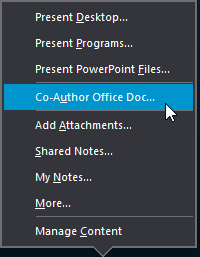
-
Klicka på OK för att bekräfta att du vill ge alla i mötet tillgång till dokumentet.
-
Markera den fil du vill redigera. Du måste välja en fil från din OneDrive för företag-mapp. Om du försöker välja en fil från din lokala enhet eller någon annan filresurs visas det här meddelandet:
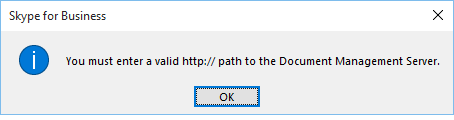
-
Filen öppnas i mötesfönstret – och där kan då alla deltagarna sätta igång att redigera.
En länk till filen visas automatiskt i chattfönstret så att externa användare och de som deltar via Skype for Business Web App kan delta.
Redigera samtidigt i en chattsession
-
Klicka på knappen Presentera innehåll i din IM-session

-
Klicka på Samtidig redigering i Office-dokument.
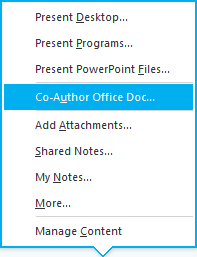
-
Klicka på OK för att bekräfta att du vill ge alla i mötet tillgång till dokumentet.
-
Markera den fil du vill redigera. Du måste välja en fil från din OneDrive för företag-mapp. Om du försöker välja en fil från din lokala enhet eller någon annan filresurs visas det här meddelandet:
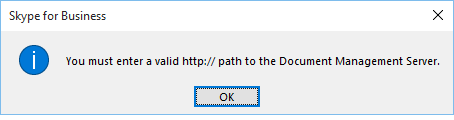
-
När filen väl har öppnats i molnversionen av den aktuella Office-appen (Word för Word-dokument, PowerPoint för PowerPoint-dokument osv.) kan ni sätta igång att redigera.










